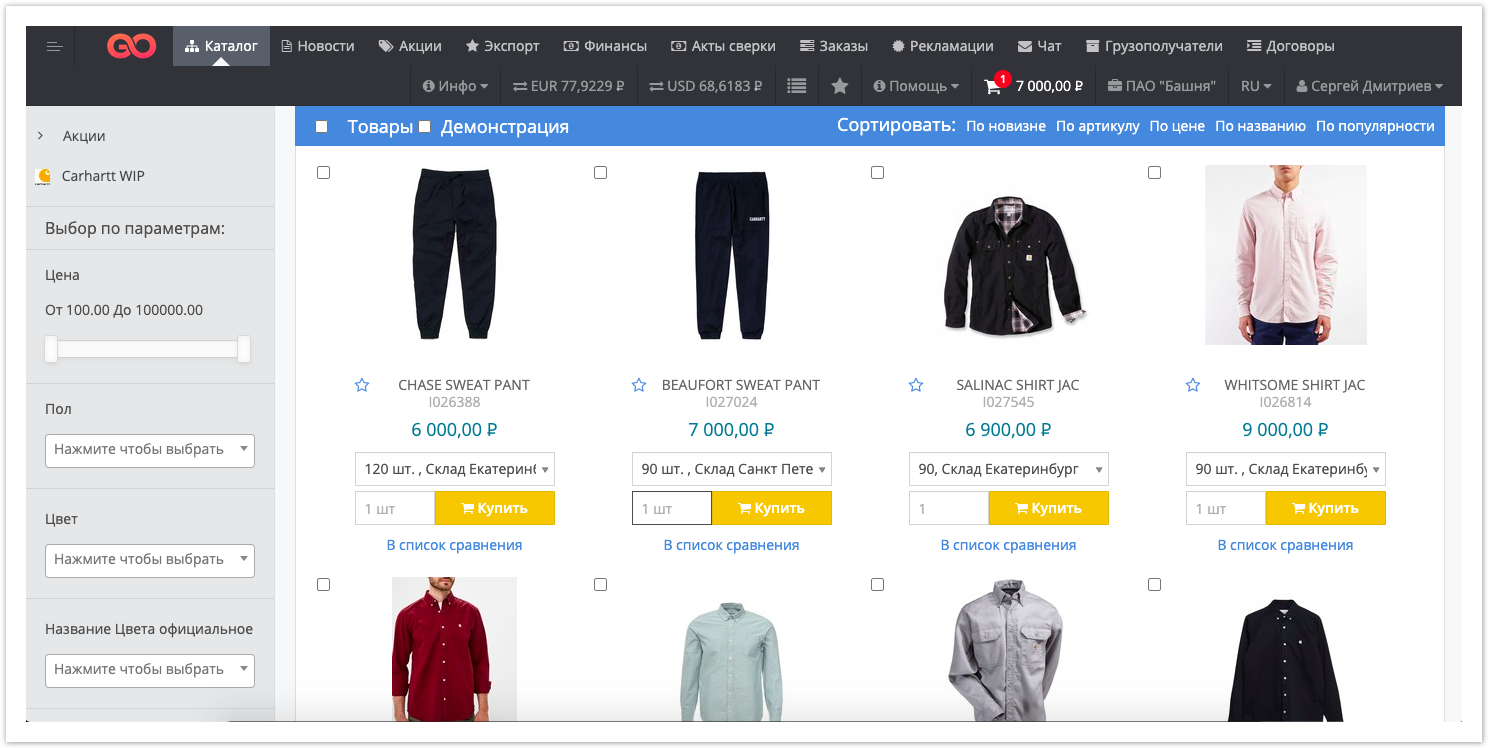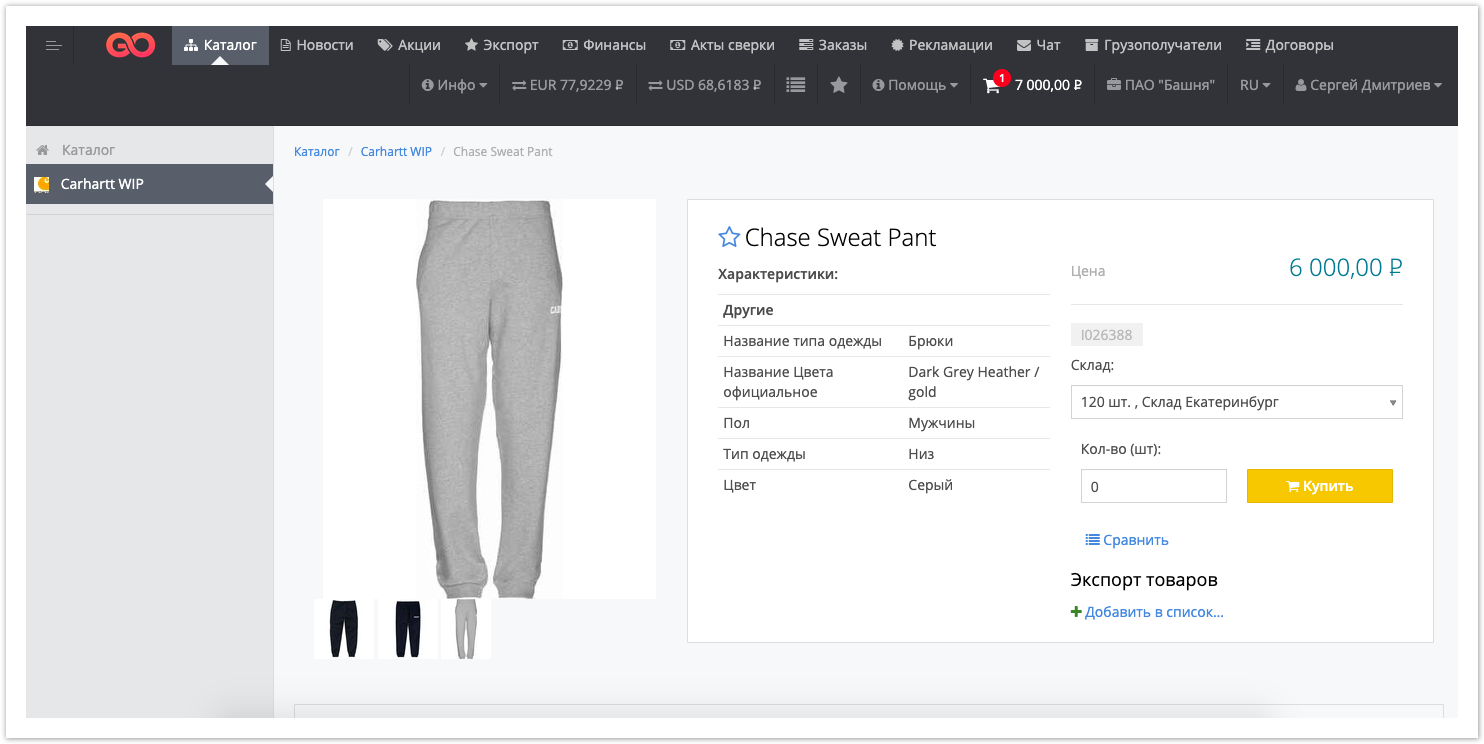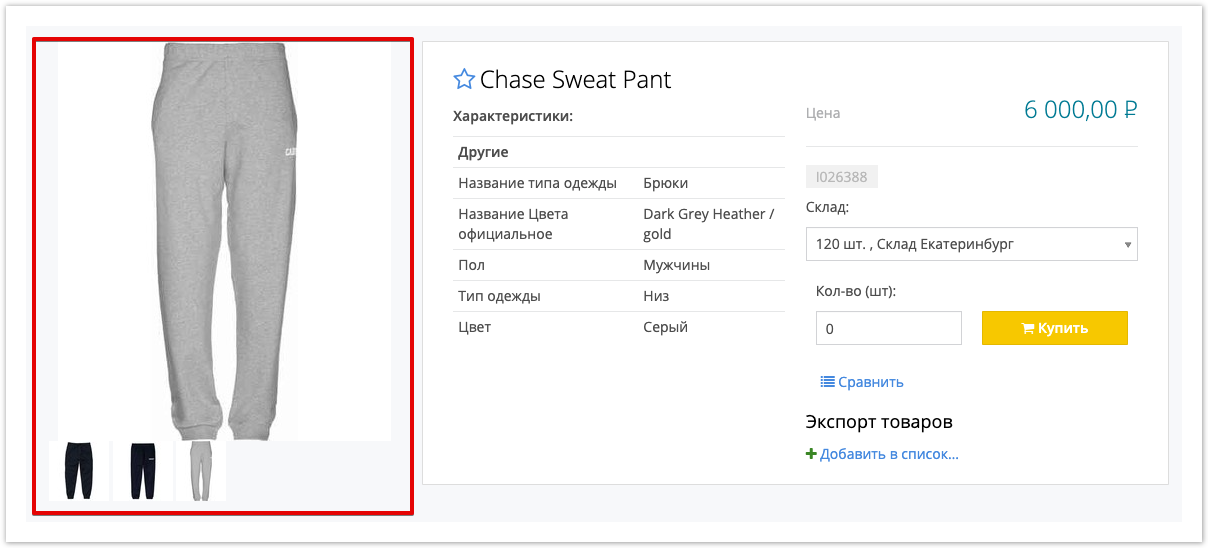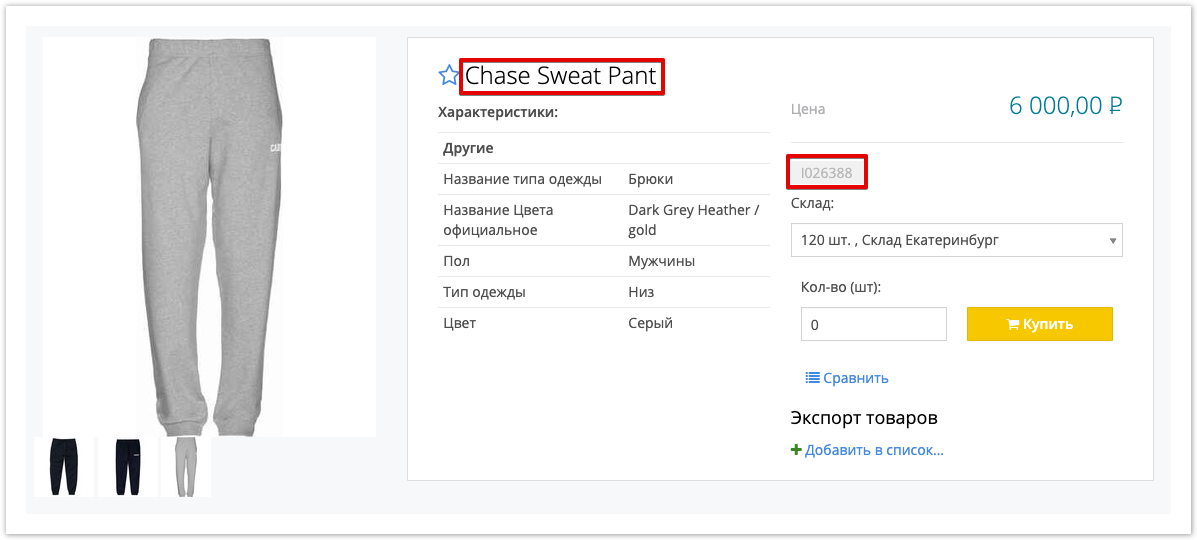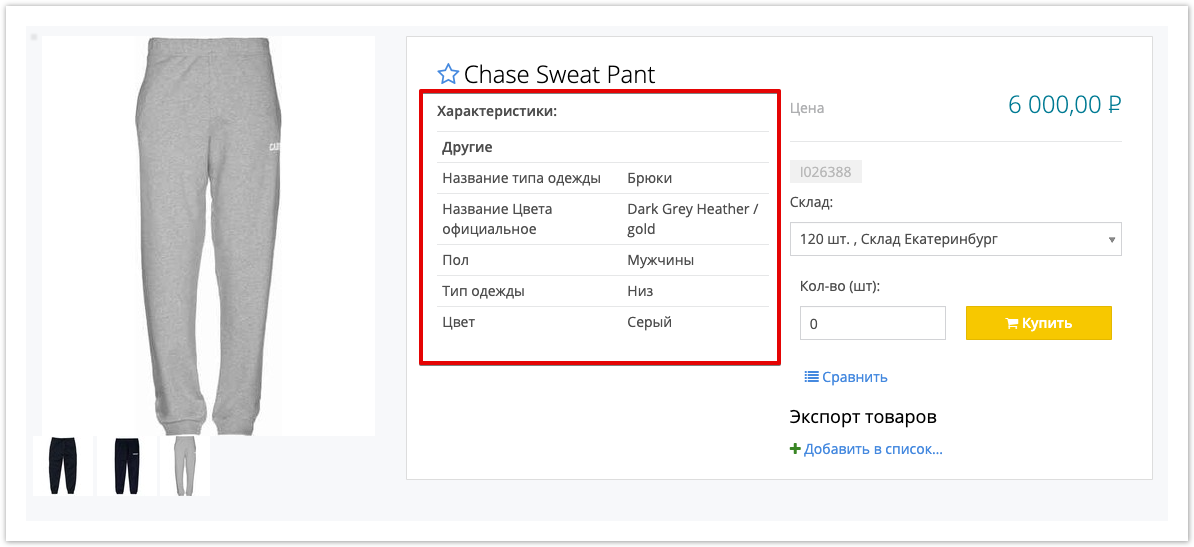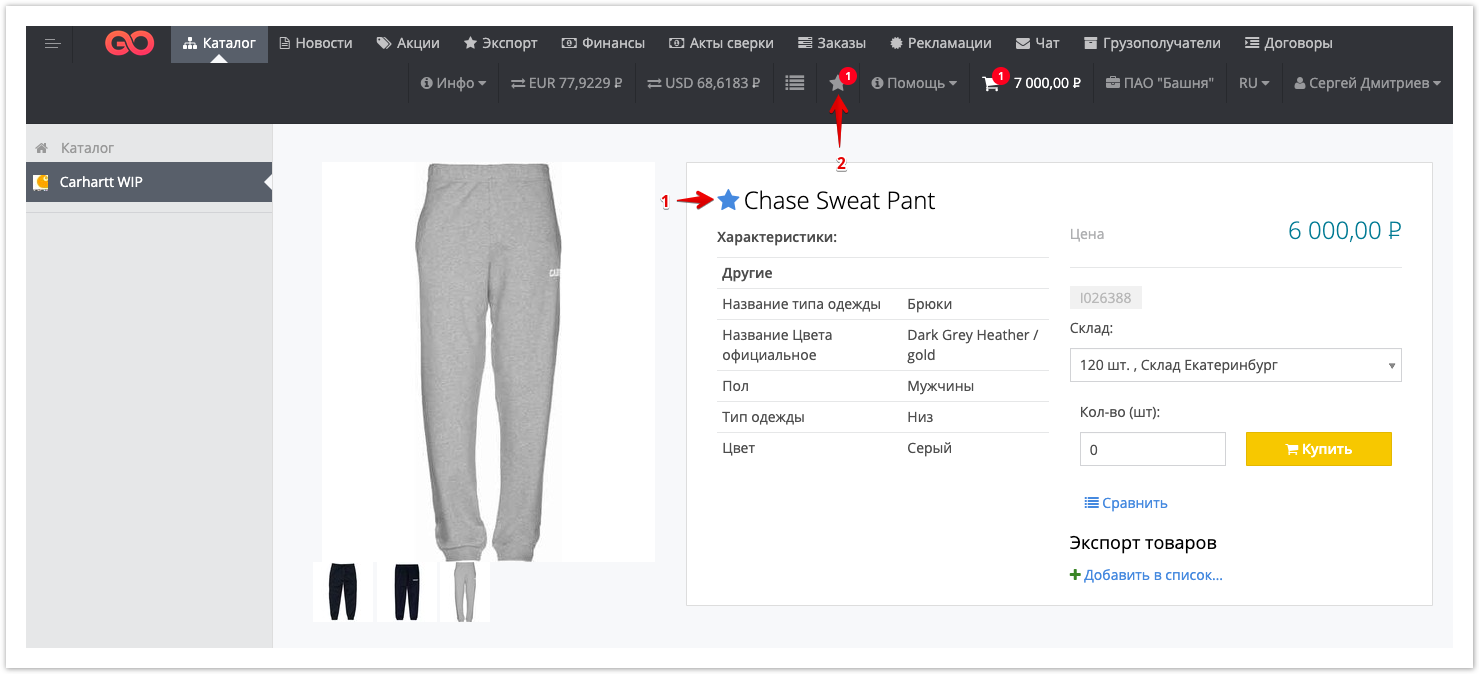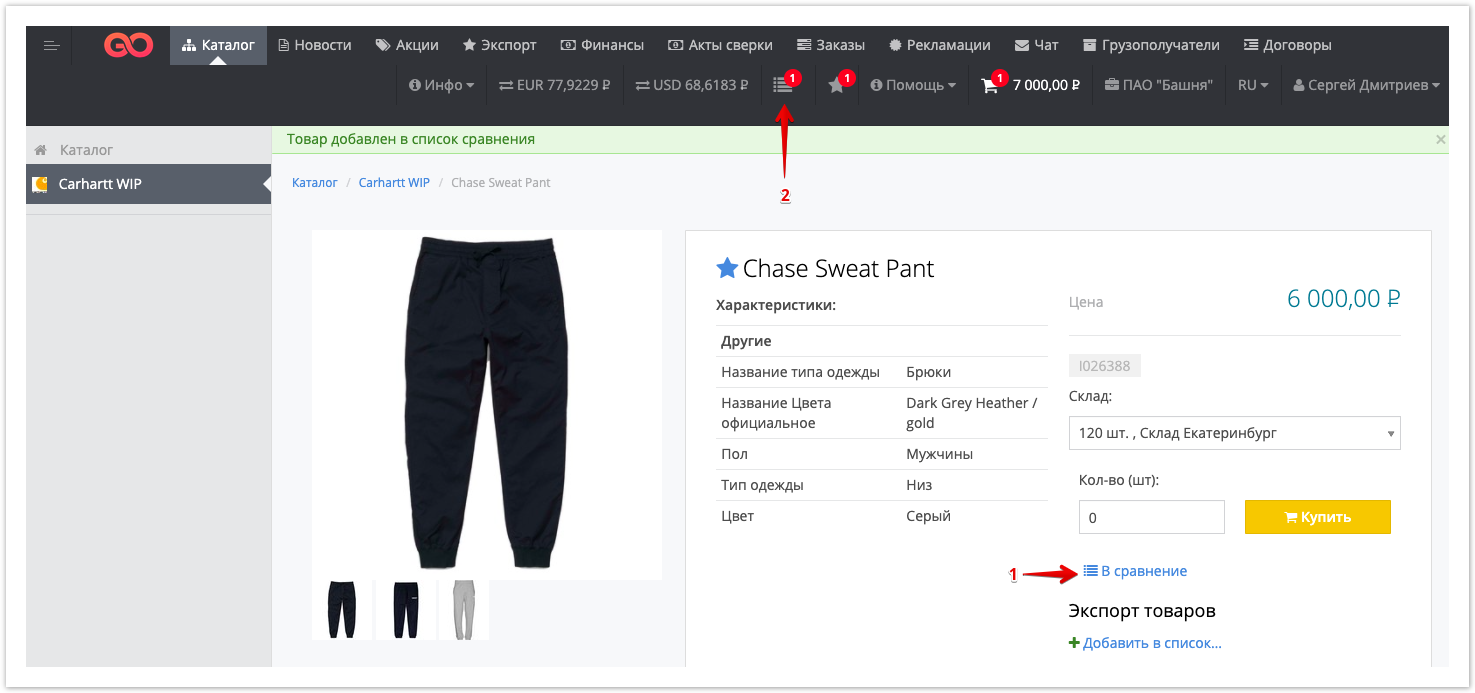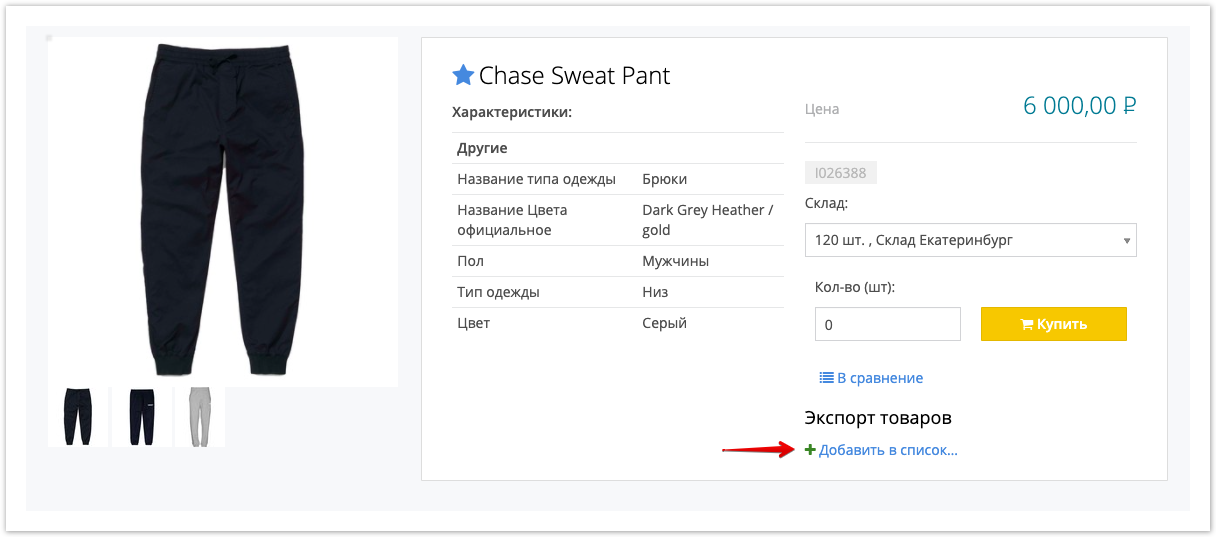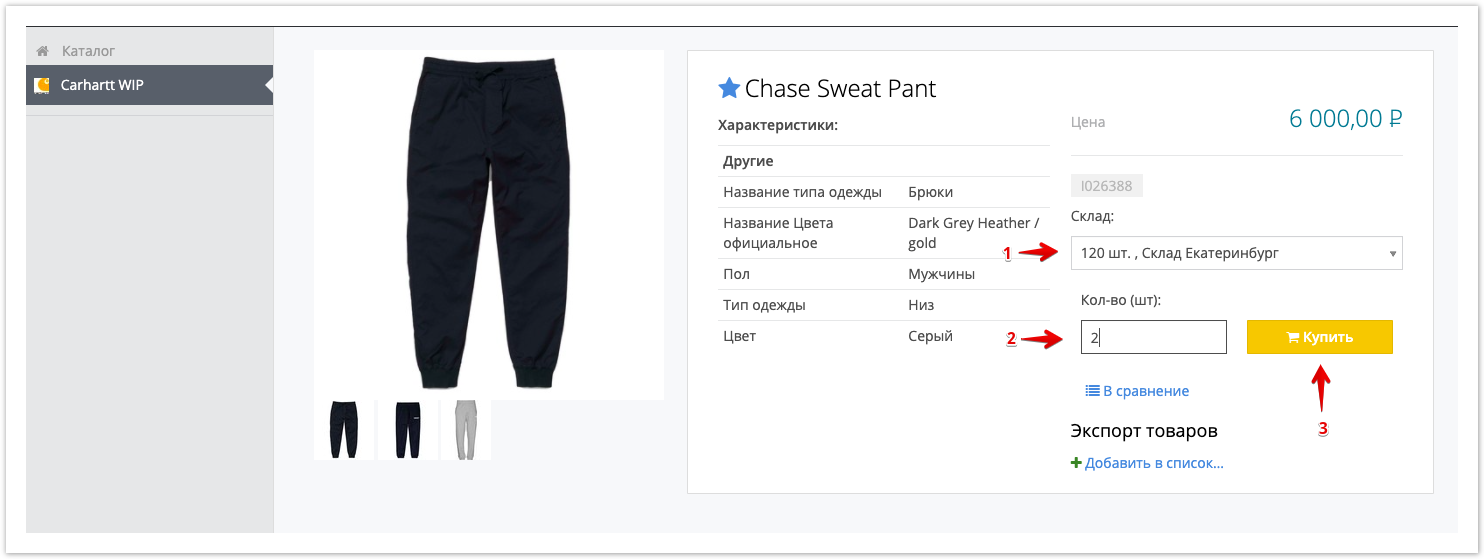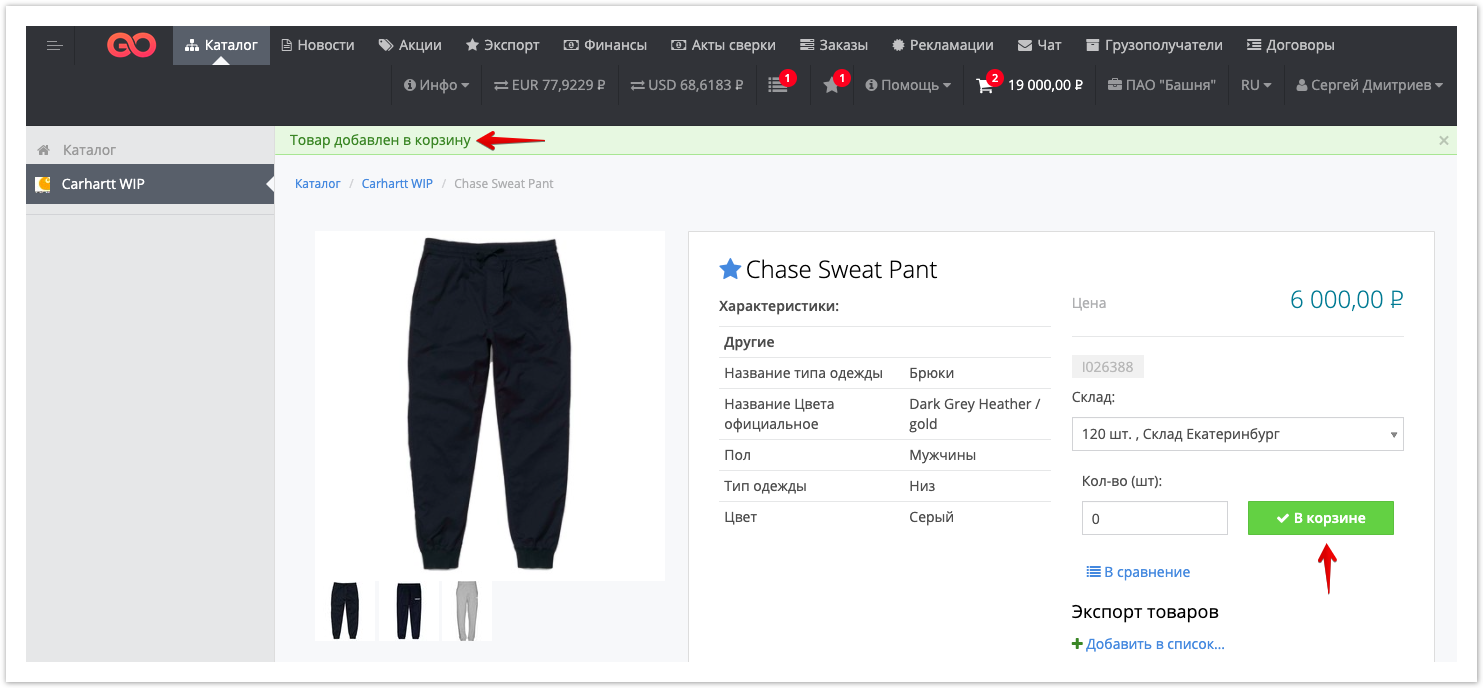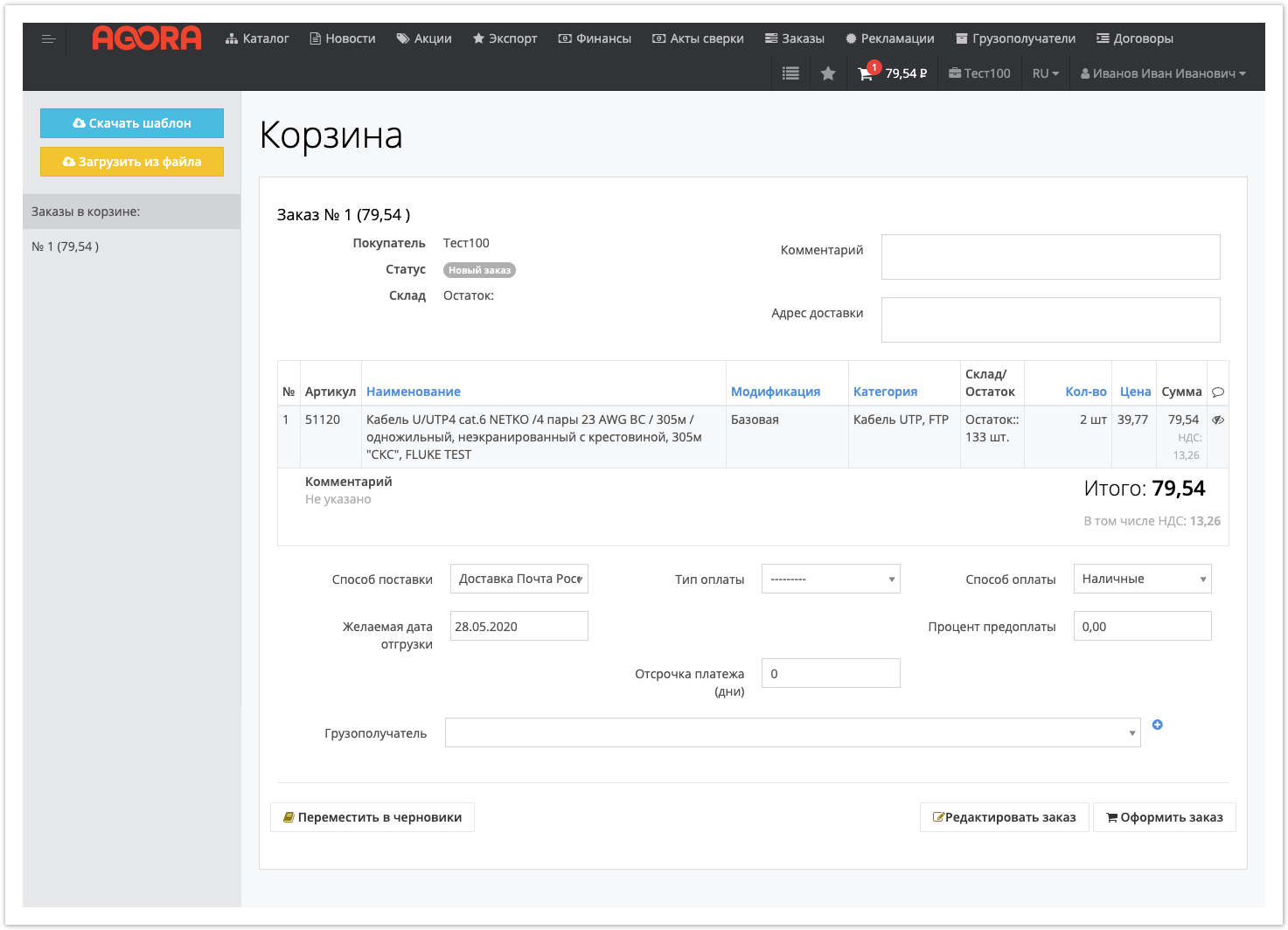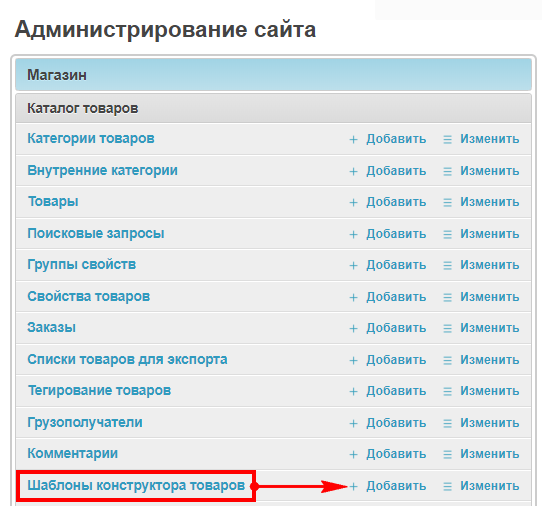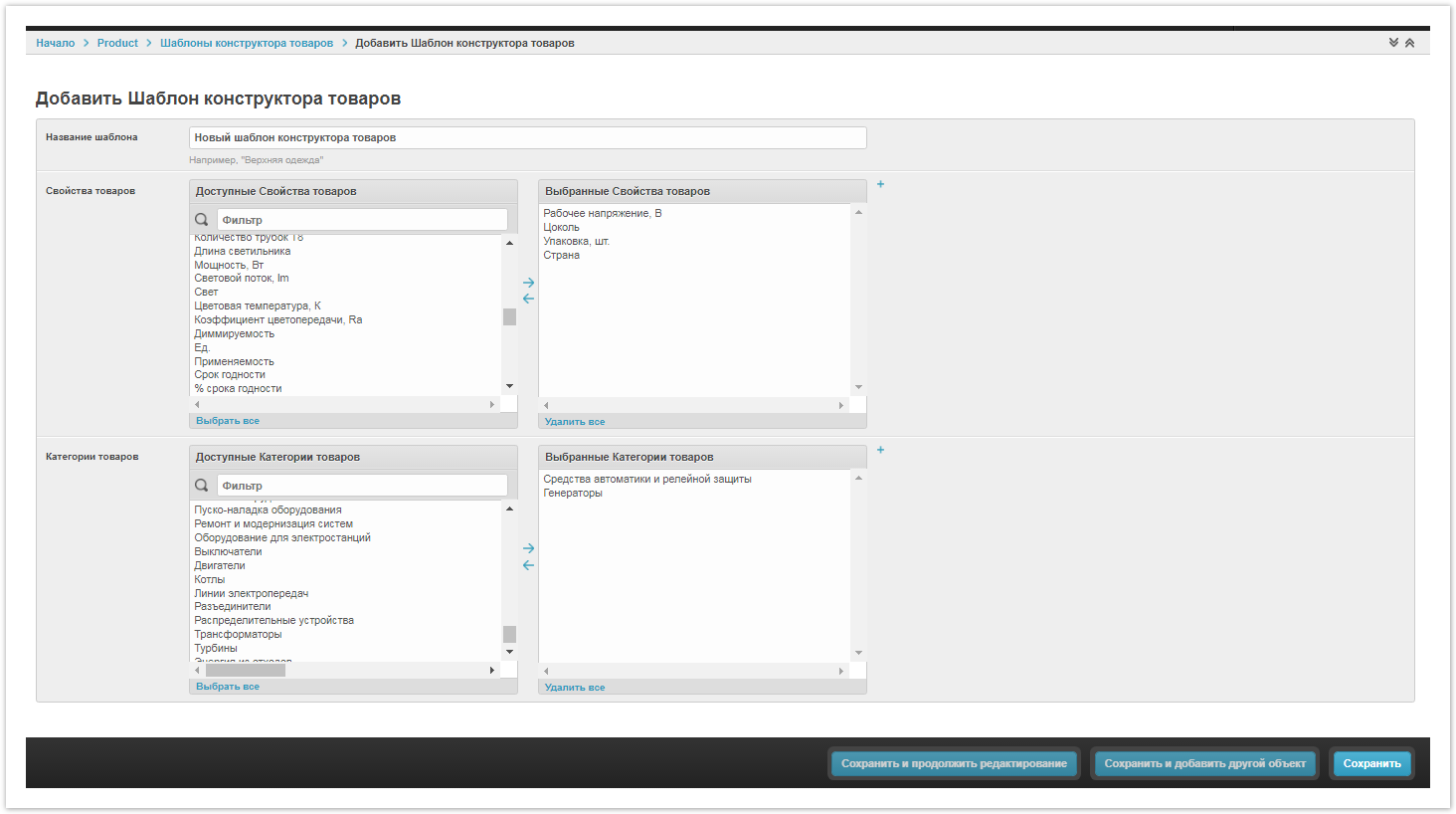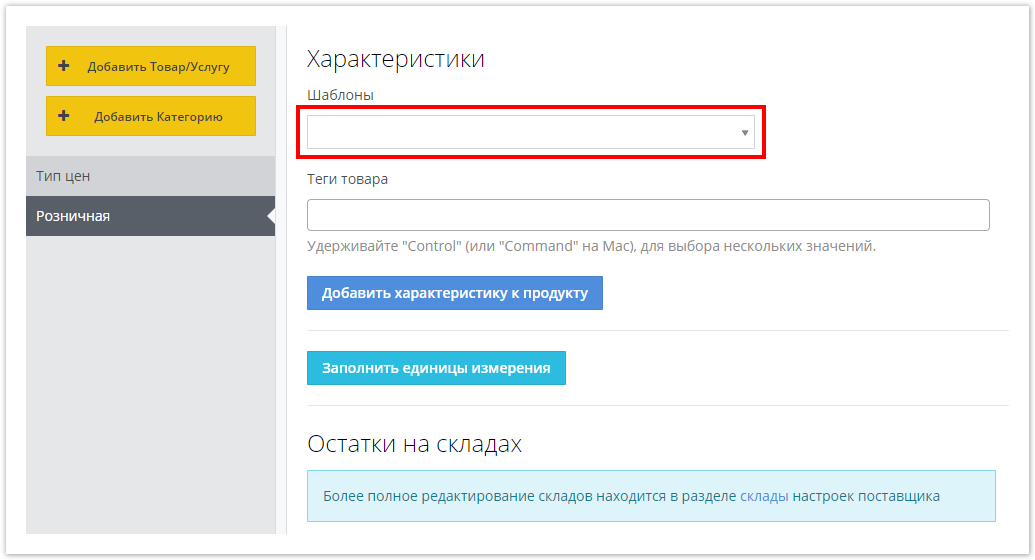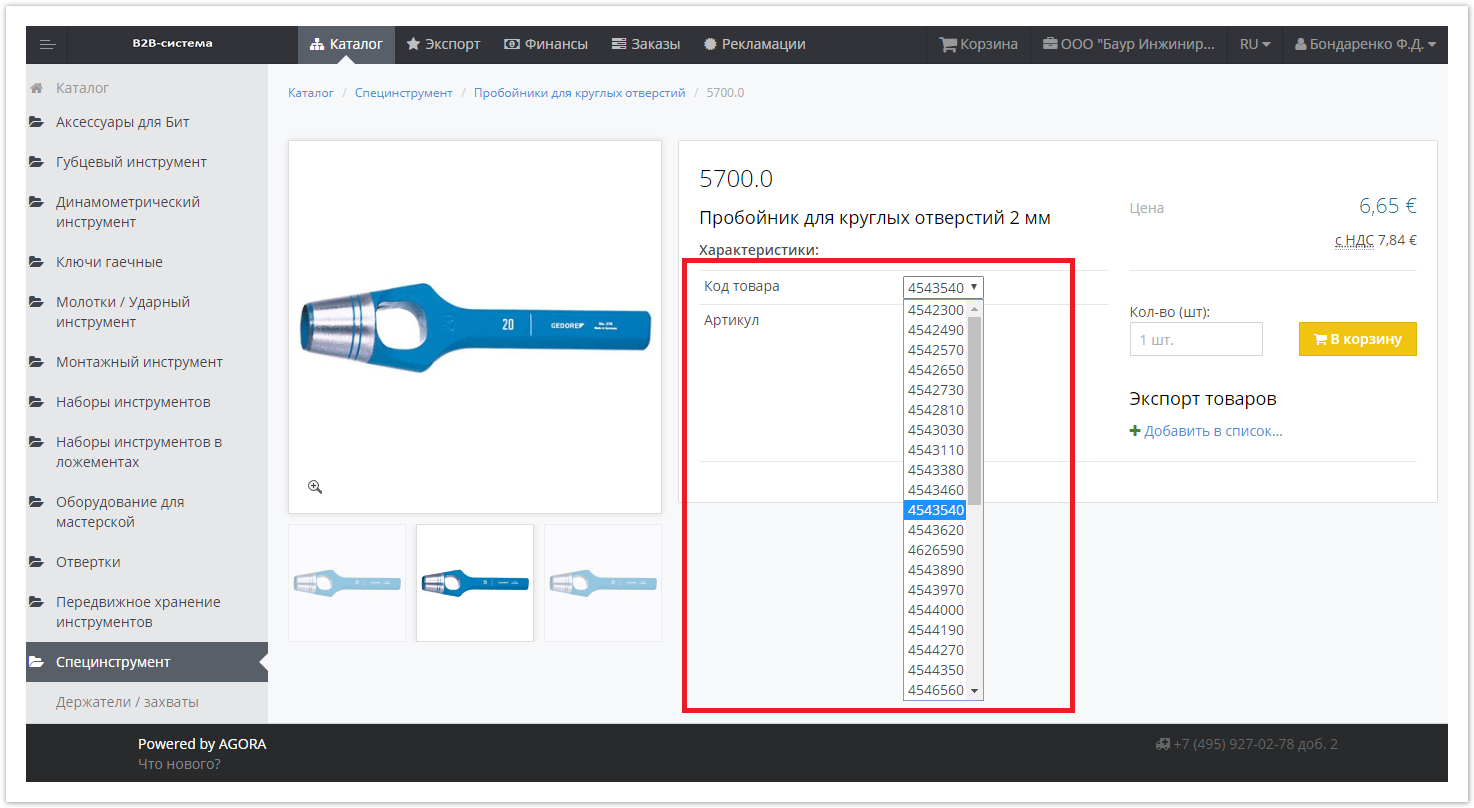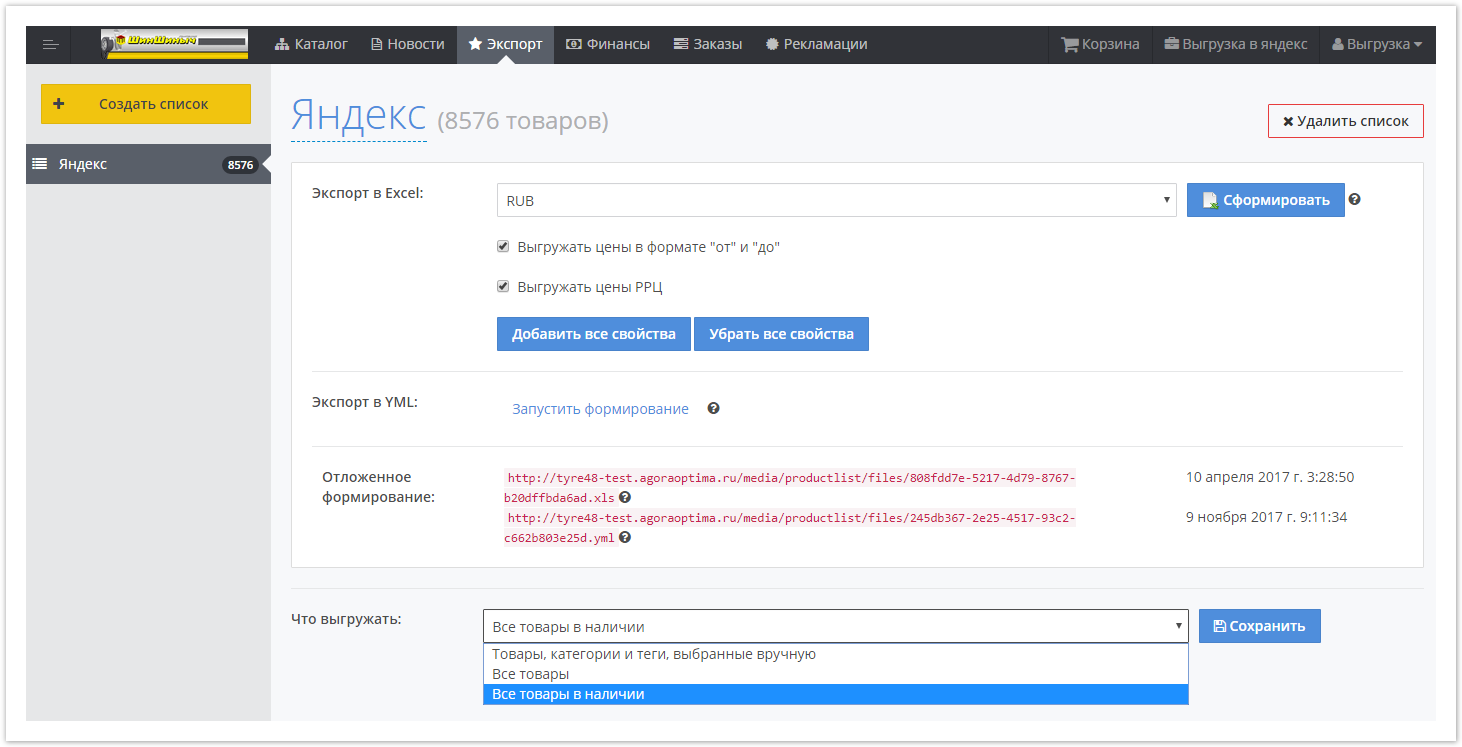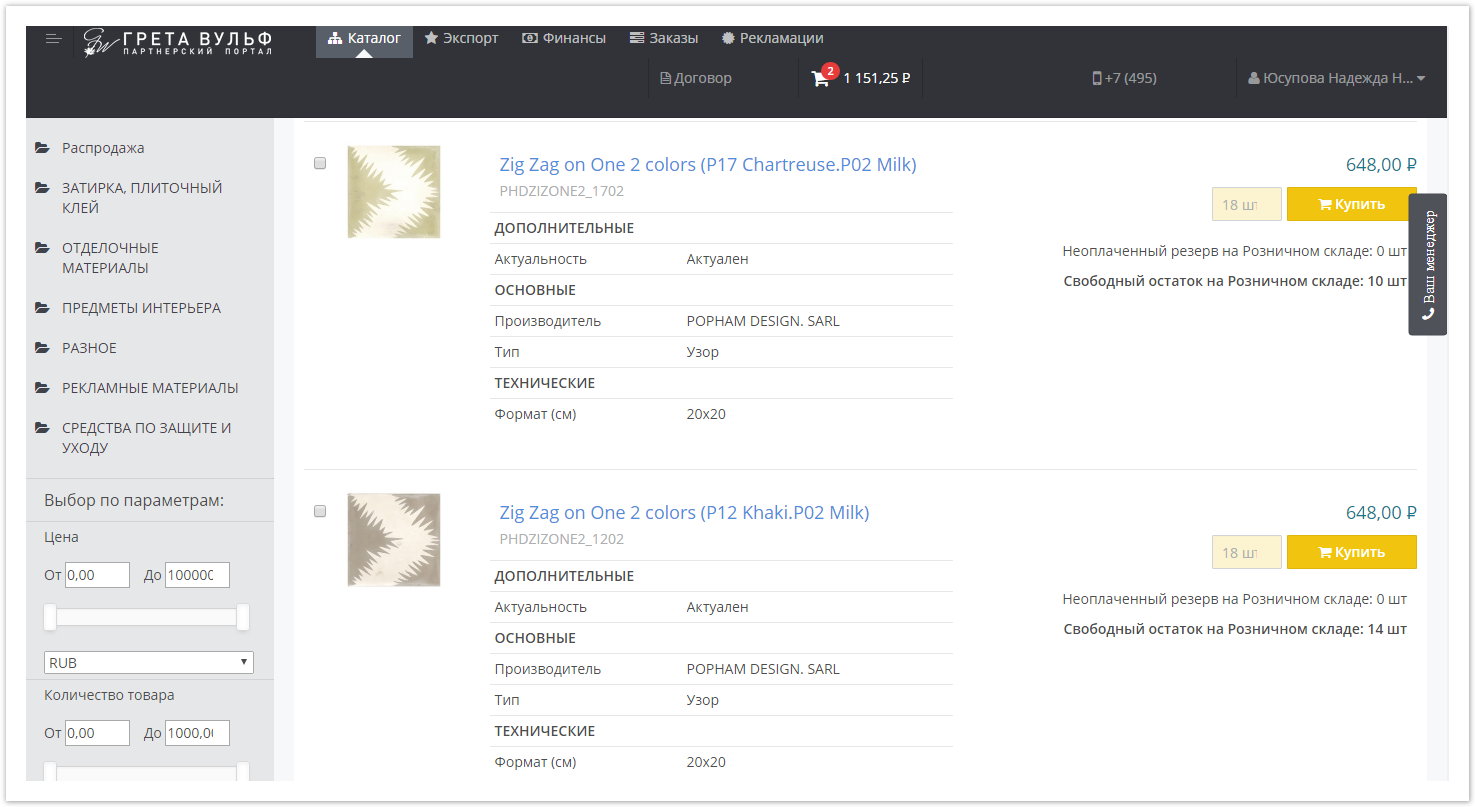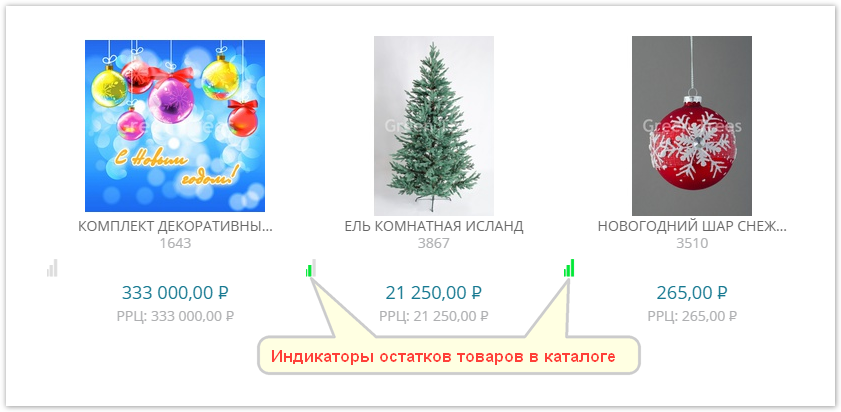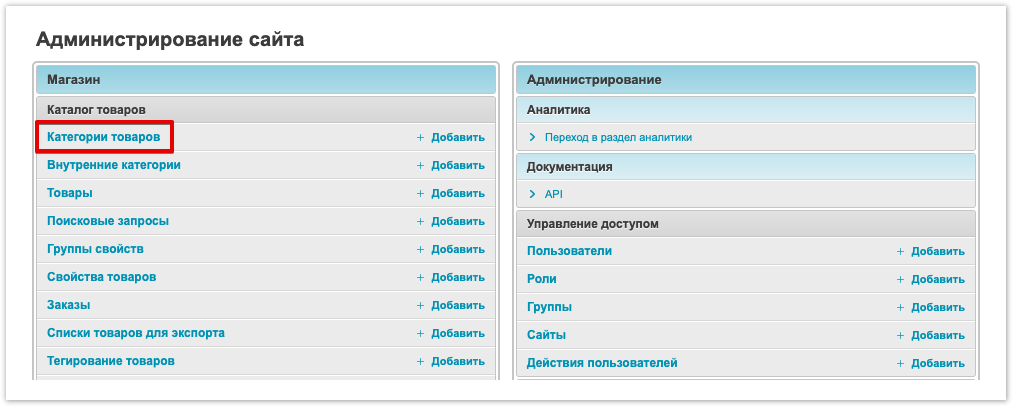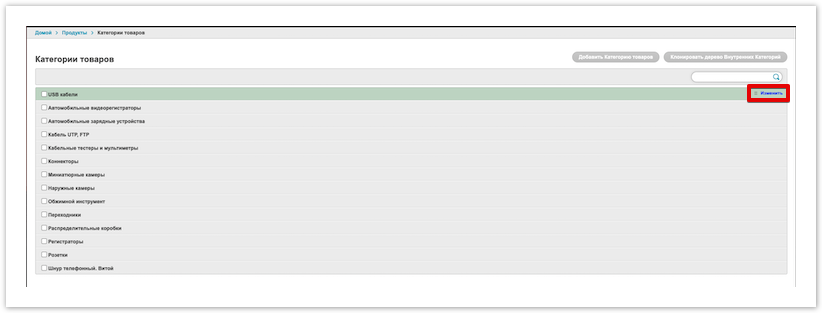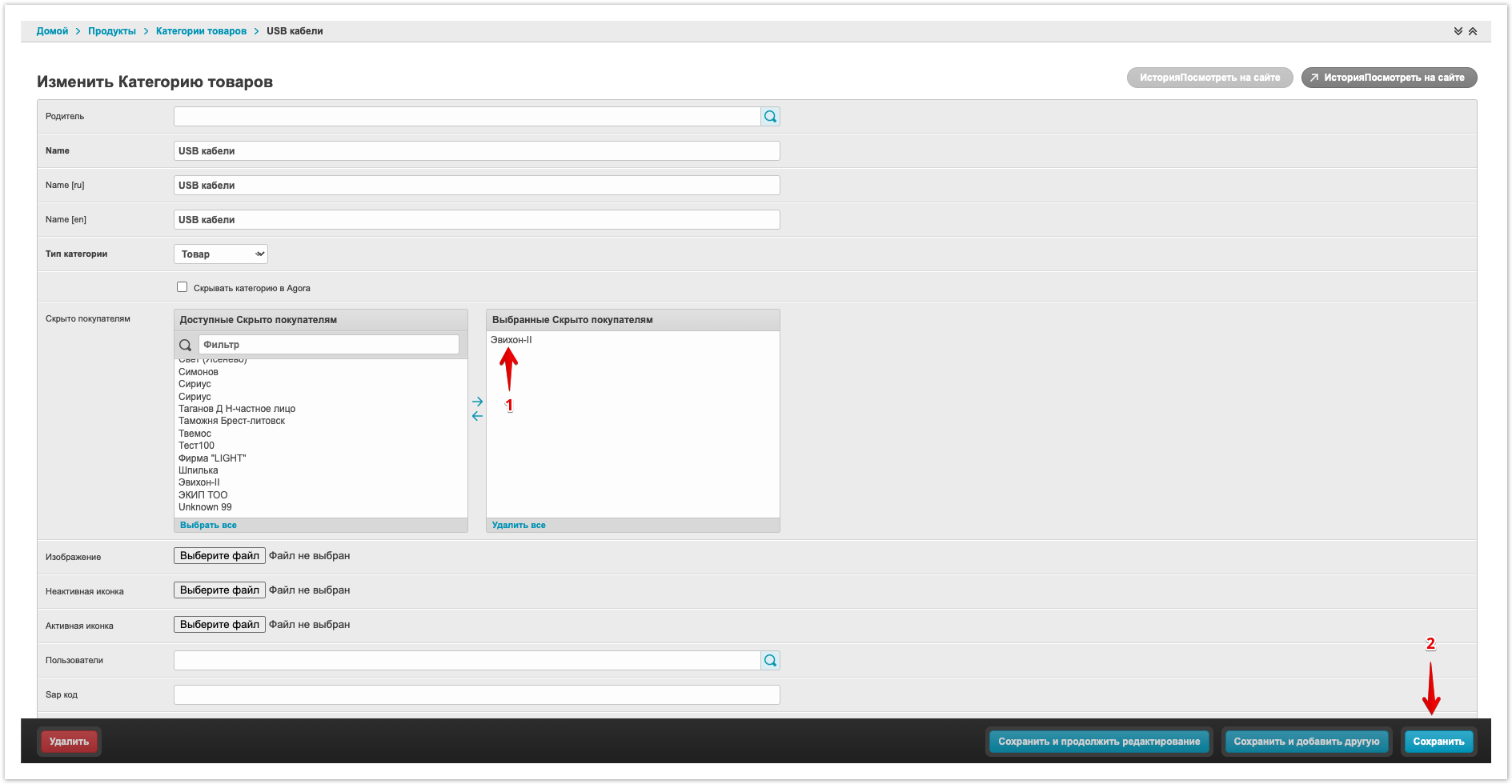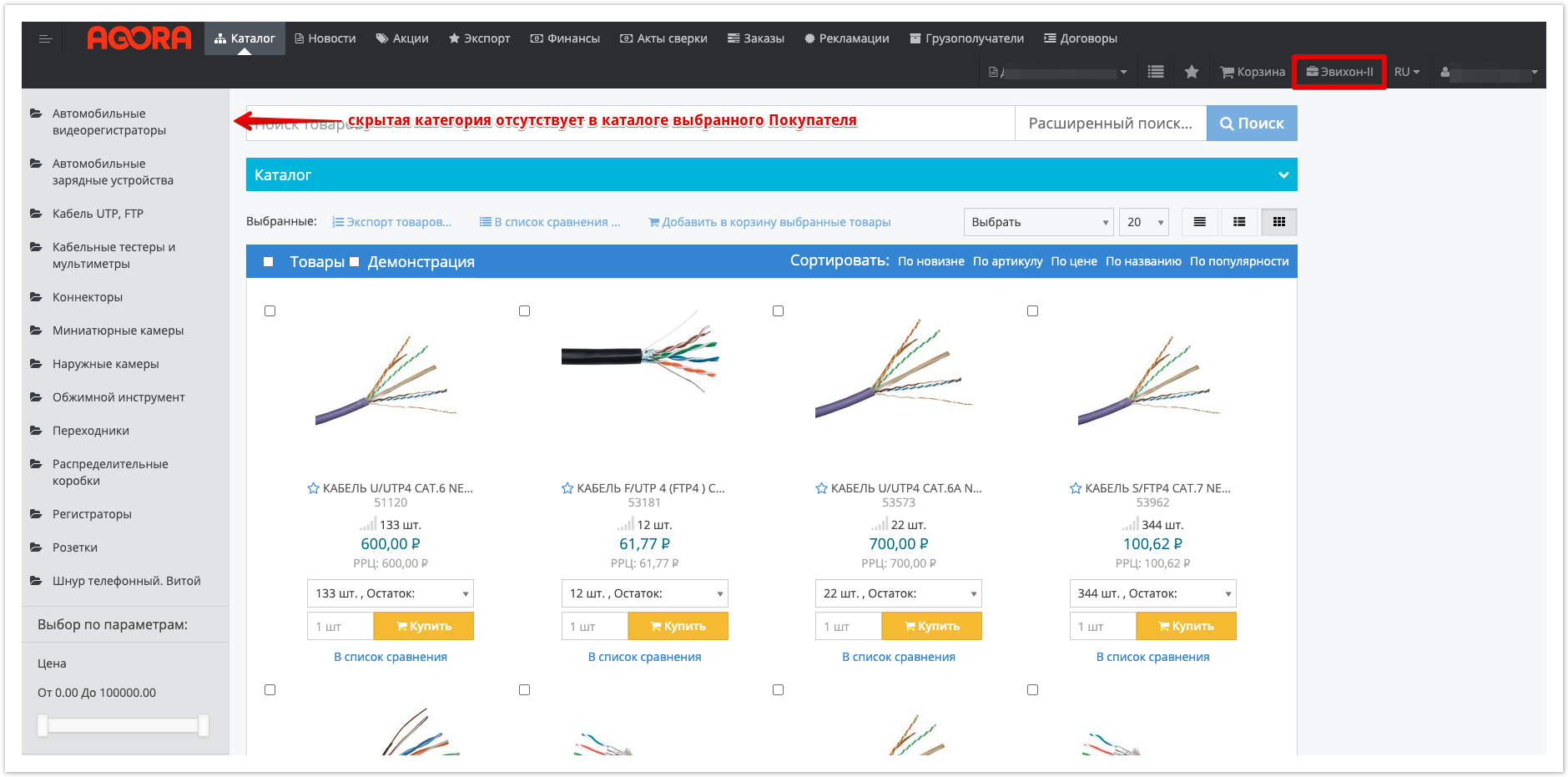Системой поддерживается 3 основных вида каталогов и один дополнительный вид каталога для шинной отрасли.
Работа с каталогом товаров также описана в Руководстве покупателя и Руководстве поставщика.
Карточка товара
В карточке отображается основная информация о товаре и его изображения. При этом поддерживается возможность оформления заказа и заключения сделки по аналогии с интернет-магазином.
Для просмотра карточки товара нужно кликнуть по нужному товару в каталоге
после чего у пользователя откроется страница карточки товара:
В карточке товара отображаются:
Изображения товара
Название товара и его артикул
Характеристики товара
Если в значении характеристики используется ссылка, то она будет будет отображена как гиперссылка в карточке товара.
Пользователь может добавить товар в список Избранных товаров
Присутствует возможность добавить товар к Списку сравнения
Товар может быть добавлен в существующий список Экспорта товаров
Также пользователь может добавить товар в корзину, выбрав нужный склад, количество товара и нажав на кнопку Купить
Возможно оформление заказа в интернет-магазине без регистрации.
Шаблоны конструктора товаров
Поддерживается создание шаблонов со списком свойств для более качественного описания товаров в определенной товарной категории. Затем, при добавлении товаров вручную, будет отображаться список необходимых свойств для данной категории товаров.
Для использования конструктора товаров:
1. Создание шаблона конструктора товаров
Добавьте шаблон конструктора товаров в административной части портала.
2. Настройка шаблона
Настройте новый шаблон путем выбора доступных свойств товаров и категорий из общего списка.
3. Добавление товара/услуги с использованием шаблона
При добавлении товара/услуги выберите созданный и настроенный шаблон, опишите добавляемый товар на его основе.
Модификации в карточке товара
Все выполненные модификации отображаются в карточке товара и доступны для просмотра, как показано на рисунке ниже.
Экспорт списка товаров из кабинета заказчика
Заказчик может сформировать любой список товаров и экспортировать его в формате XLS, CSV или в виде YML (активной обновляемой ссылки), для чего необходимо выполнить следующие действия:
1. Формирование списка товаров для экспорта
Перейдите в меню "Экспорт" и создайте список товаров для экспорта.
2. Экспорт товаров
Выполните экспорт товаров после выбора соответствующих опций.
Отображение резервов в каталоге
В каталоге напротив каждой позиции отображается остаток на складе, а в случае включения модуля "Резервы", рядом с остатком будет отображаться количество позиций в резерве, зарезервированных данным и/или другими заказчиками.
Индикация остатков
Имеется возможность отображения остатков в виде индикатора (как показано на рисунке ниже). Таким образом, поставщик может визуально оценить общий объем остатков.
При наведении курсора на индикатор отображается количество оставшихся единиц товара.
Разделение прав доступа к категориям товаров
Пользователь с правами Администратор имеет возможность скрыть для определенных Покупателей определенные Категории товаров.
Подробнее с процессом настройки вы можете ознакомиться в документации.
Настройка проводятся в административной панели.
Для этого необходимо перейти в настройку нужной категории в административной панели:
выбрать Покупателя, которому не требуется показывать эту категорию и Сохранить изменения
После сохранения настроек эта категория перестанет отображаться выбранному Покупателю